
1、关机安装
2、开机挂载并格式化就可以l
2.11 安装硬盘
· 有关设备的硬盘适配关系,请参见对应产品《硬件描述》手册中有关“可插拔部件及适配情况介绍”的章节。您可以在官网的“安全产品资料”专区中,通过对应产品资料页面左侧的“了解产品”栏目获取具体产品的《硬件描述》手册。
· 设备不支持硬盘热插拔。
· 硬盘不随机提供,用户可以根据实际需要自行选购。
· 请采用H3C公司的硬盘,否则系统无法识别。
· 安装硬盘时,请佩戴防静电腕带以避免硬盘受到静电放电的损害。
· 手接触硬盘时请拿硬盘的两侧,不要触碰元器件或挤压、振动、撞击硬盘。
· 若不再安装硬盘时,请安装假面板,以避免灰尘或异物进入设备内部造成静电吸附或损坏。
· 为确保硬盘正常使用,使用硬盘前,需在命令行视图下执行fdisk及format命令,对硬盘进行分区及格式化操作。
2.11.1 安装M.2硬盘
M.2硬盘具体安装方法如下:
(1) 拆下硬盘卡槽假面板。
(2) 将硬盘沿着插槽导轨水平缓慢的推进插槽。
图2-30 安装硬盘
2.11.2 安装SATA硬盘
SATA硬盘具体安装方法如下:
(1) 拆下硬盘卡槽假面板。
(2) 按下硬盘托架面板上右侧的按钮,弹出拉手。
(3) 用拉手将硬盘沿着插槽导轨水平缓慢的推进插槽。
(4) 扣合硬盘拉手。
图2-31 安装硬盘
- 2024-04-22回答
- 评论(5)
- 举报
-
(0)
"为确保硬盘正常使用,使用硬盘前,需在命令行视图下执行fdisk及format命令,对硬盘进行分区及格式化操作。"请问这个步骤是硬盘装上去后开机输入的命令还是装硬盘之前呢?
硬盘装上去后开机输入的
好的,谢谢
不客气
你好,请问入侵防御也是同样的步骤嘛?型号是:H3C T1000-AI-50

您好,另外注意如下事项:
· 硬盘不支持热插拔。
· 请采用H3C公司的硬盘,否则系统无法识别。
· 硬盘不随机提供,用户可以根据实际需要自行选购。
· 安装和卸载硬盘时,请佩戴防静电腕带以避免硬盘受到静电放电的损害。
· 手接触硬盘时请拿硬盘的两侧,不要触碰元器件或挤压、振动、撞击硬盘。
· 若不再安装硬盘时,请安装假面板,以避免灰尘或异物进入设备内部造成静电吸附或损坏。
· 为确保硬盘正常使用,使用硬盘前,需在命令行视图下执行fdisk及format命令,对硬盘进行分区及格式化操作。
· 在拔出硬盘前,需在命令行视图下执行umount命令,卸载所有的分区才能安全拔出硬盘,否则,可能会引起硬盘存储介质的损坏。
2.11 安装硬盘
· 有关设备的硬盘适配关系,请参见对应产品《硬件描述》手册中有关“可插拔部件及适配情况介绍”的章节。您可以在官网的“安全产品资料”专区中,通过对应产品资料页面左侧的“了解产品”栏目获取具体产品的《硬件描述》手册。
· 设备不支持硬盘热插拔。
· 硬盘不随机提供,用户可以根据实际需要自行选购。
· 请采用H3C公司的硬盘,否则系统无法识别。
· 安装硬盘时,请佩戴防静电腕带以避免硬盘受到静电放电的损害。
· 手接触硬盘时请拿硬盘的两侧,不要触碰元器件或挤压、振动、撞击硬盘。
· 若不再安装硬盘时,请安装假面板,以避免灰尘或异物进入设备内部造成静电吸附或损坏。
· 为确保硬盘正常使用,使用硬盘前,需在命令行视图下执行fdisk及format命令,对硬盘进行分区及格式化操作。
2.11.1 安装M.2硬盘
M.2硬盘具体安装方法如下:
(1) 拆下硬盘卡槽假面板。
(2) 将硬盘沿着插槽导轨水平缓慢的推进插槽。
图2-30 安装硬盘
2.11.2 安装SATA硬盘
SATA硬盘具体安装方法如下:
(1) 拆下硬盘卡槽假面板。
(2) 按下硬盘托架面板上右侧的按钮,弹出拉手。
(3) 用拉手将硬盘沿着插槽导轨水平缓慢的推进插槽。
(4) 扣合硬盘拉手。
图2-31 安装硬盘
- 2024-04-22回答
- 评论(1)
- 举报
-
(0)
好的,谢谢
好的,谢谢
编辑答案


亲~登录后才可以操作哦!
确定你的邮箱还未认证,请认证邮箱或绑定手机后进行当前操作
举报
×
侵犯我的权益
×
侵犯了我企业的权益
×
- 1. 您举报的内容是什么?(请在邮件中列出您举报的内容和链接地址)
- 2. 您是谁?(身份证明材料,可以是身份证或护照等证件)
- 3. 是哪家企业?(营业执照,单位登记证明等证件)
- 4. 您与该企业的关系是?(您是企业法人或被授权人,需提供企业委托授权书)
抄袭了我的内容
×
原文链接或出处
诽谤我
×
- 1. 您举报的内容以及侵犯了您什么权益?(请在邮件中列出您举报的内容、链接地址,并给出简短的说明)
- 2. 您是谁?(身份证明材料,可以是身份证或护照等证件)
对根叔社区有害的内容
×
不规范转载
×
举报说明

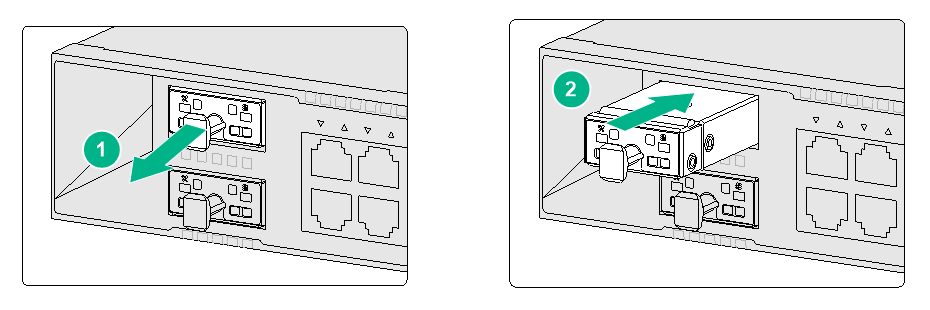
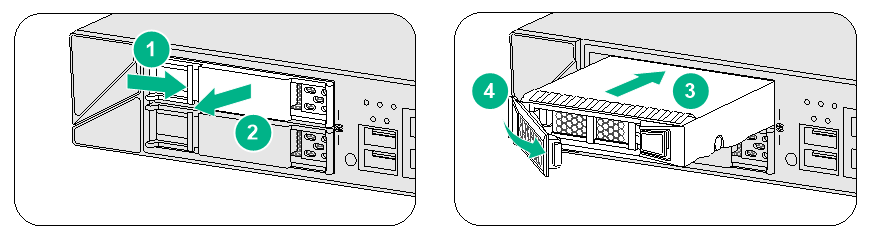

你好,请问入侵防御也是同样的步骤嘛?型号是:H3C T1000-AI-50